Hirdetés
A film streaming nélküli Wi-Fi nélküli továbbítása pufferolással, pixelációval és drága adatköltségekkel jár. Meg kell tudnia, hogyan tölthet le filmeket az iPad vagy iPhone készülékre. Ily módon bármikor és bárhol megnézheti a filmeket.
Amikor letölt egy filmet a készülékére, elérhető offline állapotban és a legmagasabb minőségben: tökéletes hosszú repülésre vagy kirándulásokra.
Itt található a filmek letöltésének az összes módja az iPhone készülékre vagy az iPad készülékre, hogy offline nézzenek.
Töltse le azokat a filmeket, amelyeket digitálisan vásárolt vagy kölcsönzött
Nem hiányzik kiváló lehetőség a vásárláshoz vagy a vásárláshoz filmet kölcsönözhet online Az öt legjobb hely, ahol online filmeket lehet kölcsönözniFilmek online kölcsönzése kiváló módja annak, hogy ma szórakozást élvezhessünk. Összehasonlítjuk a legnépszerűbb online filmbérleti szolgáltatásokat az ár, a minőség és a kiválasztás szempontjából. Olvass tovább . Filmeket kaphat az Apple, a Google, az Amazon és még a YouTube is. De csak azért, mert fizetett egy új filmért, még nem jelenti azt, hogy automatikusan letöltötte a készülékére.
Ezeknek a szolgáltatásoknak a többsége lehetővé teszi a vásárolt filmek streamingjét anélkül, hogy először letöltené őket. Ez azonnali hozzáférést biztosít, mivel nem kell megvárnia, hogy a letöltés először befejeződjön. Nem lehet azonban megtekinteni a legújabb vásárlásait, ha internetkapcsolat nélkül találja magát.
Ahhoz, hogy filmeket offline módban nézhessen iPhone vagy iPad készülékén, le kell töltenie azt a vásárolt vagy bérelt alkalmazás használatával. Ezen alkalmazások többsége nagyjából azonos módon működik.
Példaként nézzük meg, hogyan lehet filmet vásárolni és letölteni az Apple TV alkalmazásban.
Filmek letöltése az Apple TV alkalmazásból
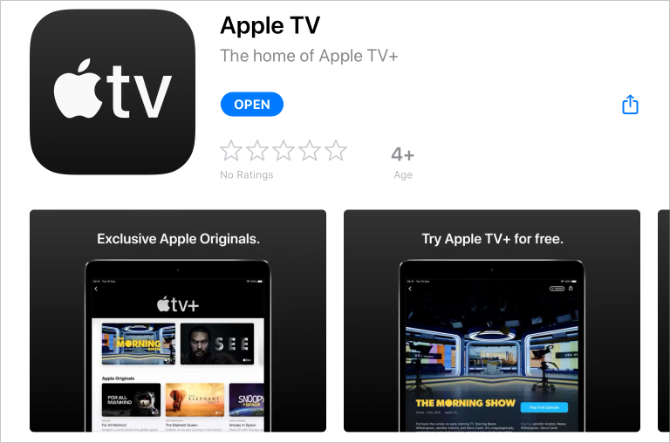
Az Apple TV alkalmazás helyettesíti a Videók és az iTunes Store alkalmazásokat az Ön iPad vagy iPhone készülékén. Segítségével megtudhatja, mi a jelenleg népszerű, filmeket vásárolhat vagy kölcsönzhet, és megnézheti a vásárolt tartalmakat.
A készüléken már kell lennie az Apple TV alkalmazásnak. Ha nem, töltse le az App Store-ból.
Letöltés: Apple TV iPadOS és iOS (Ingyenes)
Filmeket vásárolhat és tölthet le iPadjén vagy iPhone-ján az Apple TV alkalmazás használatával:
- Nyissa meg a Apple TV alkalmazás az iPad vagy iPhone készüléken.
- Menj Nézd meg most vagy Keresés hogy megtalálja a megvásárolni kívánt filmet.

- Koppintson a megvesz vagy Bérlés a film megvásárlásához. (A bérelt filmek 30 napra vagy 48 órára érhetők el, miután megnézte őket.)

- Írja be az Apple ID adatait, vagy használja a Face ID vagy az Touch ID szolgáltatást a vásárlás megerősítéséhez.
- Koppintson a Letöltés a film letöltésének megkezdéséhez, vagy lépjen a Könyvtár és koppintson a Felhő ikonra a korábban vásárolt filmek letöltéséhez.

- Tartsa a készüléket csatlakoztatva az internethez, amíg az előrehaladási kör megtelik.
- Menj Könyvtár> Letöltve az összes letöltött film megtekintéséhez.

Miután megtekintett egy letöltött filmet az Apple TV alkalmazásban, keresse meg a könyvtárban, és érintse meg az eszköz ikont a Távolítsa el a Letöltés lehetőséget választási lehetőség. Nagyon jó ötlet törölni a letöltött filmeket, miután megnézték őket, hogy szabad hely maradjon a készüléken.
Töltse le filmeket streaming szolgáltatásból
Bár filmeket egyszerre lehet megvásárolni, a legtöbb ember teljes mértékben átélte az előfizetési szolgáltatások korát. Ez nagyrészt a Netflix megjelenésének köszönhető, bár sok más is létezik nagyszerű előfizetési streaming szolgáltatások A legjobb streaming TV szolgáltatások (ingyenes és fizetett)Itt vannak a legjobb ingyenes streaming TV-alkalmazások és a legjobban fizetett streaming TV-alkalmazások az összes szórakoztatási igényéhez. Olvass tovább valamint: Amazon Prime, Hulu, Disney + és még sok más.
Ezeknek a szolgáltatásoknak szinte mindegyike, beleértve a Netflix-et is, lehetőséget ad a filmek letöltésére iPadre vagy iPhone-ra, így offline állapotban is megnézheti őket. Természetesen ehhez aktív előfizetéssel kell rendelkeznie.
A folyamat nagyon hasonlít egy film megvásárlására az Apple TV alkalmazásból. A fő különbség az, hogy nem kell „vásárolnia” semmit, mert már fizet az előfizetési szolgáltatásért.
Másik példaként a következőképpen töltheti le a Netflix filmeket iPadjére vagy iPhonejára. A folyamat nagyjából megegyezik a használt streaming szolgáltatással.
Hogyan tölthet le filmeket a Netflixről

Ha még nem tette meg, töltse le a Netflix alkalmazást iPadjén vagy iPhone-ján az App Store-ból. A filmek megtekintéséhez és letöltéséhez aktív Netflix előfizetésre is szükség van.
Fontos megjegyezni, hogy nem minden film és TV-műsor tölthető le Netflixről. Ha nem látja a letöltés gombot, akkor a cím nem tölthető le.
Letöltés: Netflix számára iPadOS és iOS (Ingyenes, előfizetés szükséges)
Kövesse ezeket az utasításokat a Netflix filmek letöltéséhez az iPad vagy iPhone készülékre:
- Nyisd ki Netflix az iPad vagy iPhone készüléken.
- Koppintson a itthon vagy Keresés hogy megtalálja a letöltött filmet.

- Válassza ki a filmet, majd koppintson a gombra Letöltés ikon (lefelé mutató nyíl). Ha nem látsz Letöltés ikon, ez azt jelenti, hogy a film nem tölthető le.

- Tartsa a készüléket csatlakoztatva az internethez, amíg az előrehaladási kör megtelik.
- Koppintson a Letöltések az összes letöltött film és TV-műsor megtekintéséhez és megtekintéséhez.
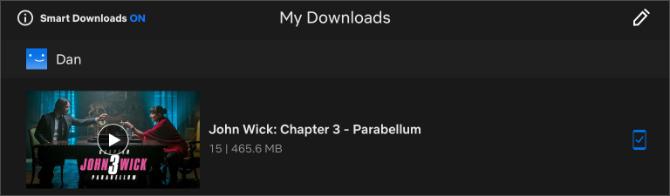
Miután megnézett egy letöltött filmet a Netflix-en, lépjen a Letöltések oldal, és húzza balra, hogy felfedje a x gomb. Koppintson rá a film letöltésének törléséhez. Ne felejtsd el ezt alkalmanként elvégezni, mivel egyszerre nem tölthet fel több 100 tételt a Netflixből.
YouTube-videók letöltése iPad és iPhone készülékeken
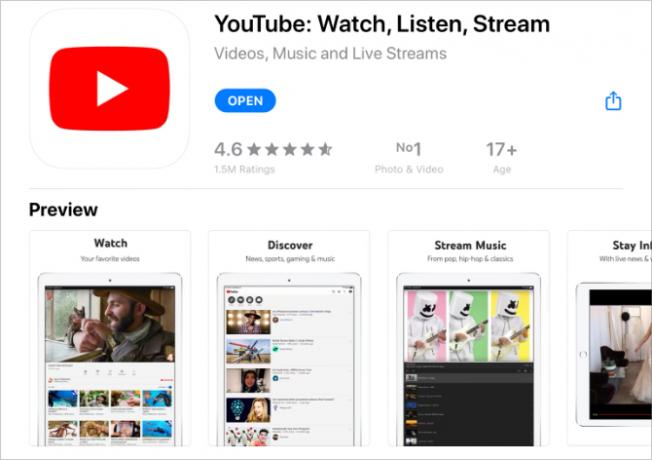
Ha sok időt töltesz a YouTube-videók megtekintésével, akkor valószínűleg tudni szeretnéd, hogyan töltsd le őket iPadre vagy iPhone-ra. Mint kiderült, ez a folyamat hasonló ahhoz, hogy filmeket töltsön le a legtöbb streaming szolgáltatásból. Még ennél is inkább ez a helyzet, mivel meg kell fizetni kell a YouTube Premium előfizetésért Megéri-e a YouTube Premium a költségeket? 7 dolog, amelyet figyelembe kell vennieMegéri a YouTube Premium költsége? Megvizsgáljuk a YouTube fizetett verziójának előnyeit és hátrányait. Olvass tovább ezt megtenni.
A YouTube Premium egy havi előfizetési szolgáltatás, amely kiküszöböli a YouTube hirdetéseket, feloldja az eredeti tartalmat, és lehetővé teszi a YouTube videók letöltését a számítógépére vagy a mobil eszközökre.
Letöltés: YouTube a iPadOS és iOS (Ingyenes, előfizetés elérhető)
Ha rendelkezik YouTube Prémiumdal, a következőképpen töltheti le videóit az iPad vagy iPhone készülékre:
- Nyisd ki Youtube az iPad vagy iPhone készüléken.
- Menj Felkapott, Előfizetőivagy Keresés hogy megtalálja a letölthető videót.

- Indítsa el a videó lejátszását, majd koppintson a Letöltés gombot a lejátszó alatt.
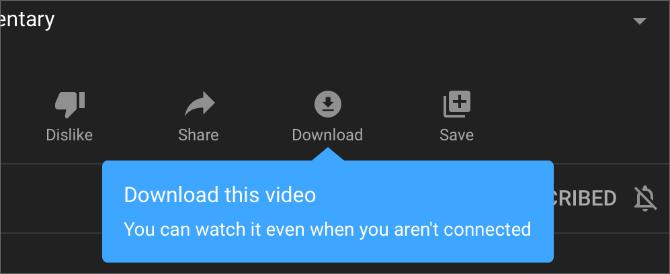
- Válassza ki a kívánt letöltési minőséget, majd tartsa csatlakoztatva eszközt az internethez, amíg a letöltés be nem fejeződik.
- Menj Könyvtár> Letöltések az összes letöltött videó megtekintéséhez.
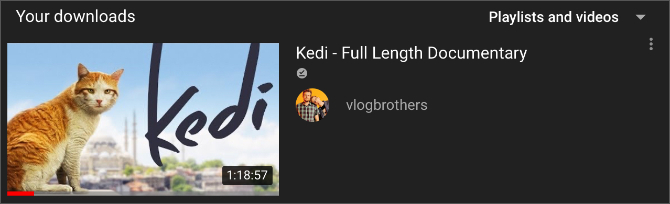
Koppintson a Letöltve gombot a videolejátszó alatt, a letöltések törléséhez. Vagy menj ide Könyvtár> Letöltések és koppintson a Ellipszis (…) gombbal törölheti a többi letöltött videót.
Készítsen sok szabad helyet a letöltött filmekhez
Most már tudja, hogyan lehet filmeket letölteni az iPad vagy iPhone készülékre. Ezt megteheti számos online áruházból vagy streaming előfizetési szolgáltatásból. A filmek letöltésének ismerete azonban nem feltétlenül jelenti azt, hogy elegendő hely áll rendelkezésükre.
A filmek azok a legnagyobb fájlok, amelyek valószínűleg eszközödön vannak. Ha hosszú filmet vagy hétvégi utazást megelőzően szeretne letölteni néhány filmet, győződjön meg róla hozzon létre szabad helyet iPhone vagy iPad készüléken Az iPhone tárolása megtelt? Hogyan hozzunk létre szabad helyet iOS rendszerenAz "iPhone Storage Full" üzenet akkor ér el minket, amikor a legkevésbé számítunk rá. Íme a tárhely felszabadításának módja az iPhone készüléken. Olvass tovább hogy sok helyet biztosítson mindannyiuk számára.
Dan oktatóanyagokat és hibaelhárítási útmutatásokat ír, hogy segítse az embereket a legtöbb technológiában. Mielőtt íróvá vált, BSc-t szerzett a hangtechnikában, felügyelte az Apple Store javítását és kínai általános iskolában tanított angolul.